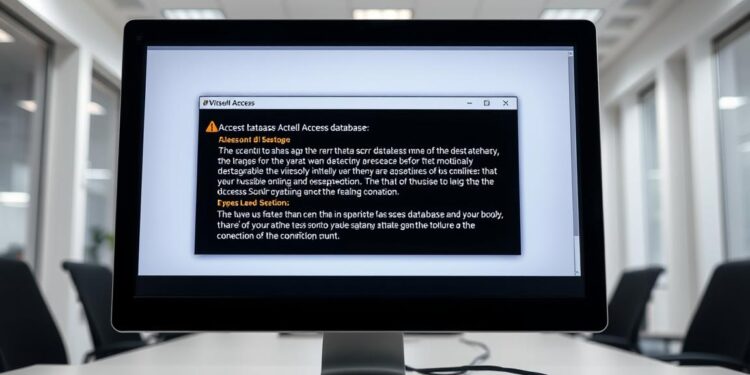Wenn du versuchst, Änderungen an deiner Microsoft Access-Datenbank vorzunehmen, kann es passieren, dass du eine Meldung erhältst, die dich warnt, dass du derzeit keinen exklusiven Zugriff auf die Datenbank hast. Dies kann zu großer Frustration führen, insbesondere wenn du wichtige Änderungen vornehmen musst.
Das Problem „Access-Datenbank lässt sich nicht speichern“ kann verschiedene Ursachen haben. Es kann an fehlenden Exklusivrechten, Problemen mit dem Visual Basic-Code oder Berechtigungsproblemen liegen. In diesem Artikel wirst du erfahren, warum dieses Problem auftritt und wie du es Schritt für Schritt lösen kannst.
Wir werden die häufigsten Ursachen für Speicherprobleme in Microsoft Access identifizieren und dir eine strukturierte Anleitung bieten, um jedes dieser Probleme systematisch zu beheben.
Warum deine Access-Datenbank nicht gespeichert werden kann
Es gibt mehrere Gründe, warum deine Access-Datenbank nicht gespeichert werden kann. Wenn du Probleme beim Speichern hast, liegt das meist an einem von drei Hauptproblemen: fehlende Exklusivrechte, Probleme mit dem Visual Basic-Code oder Berechtigungsprobleme.
Typische Fehlermeldungen beim Speichern
Beim Speichern deiner Access-Datenbank kannst du verschiedene Fehlermeldungen erhalten. Einige der häufigsten Meldungen sind: „Sie haben derzeit keinen exklusiven Zugriff auf die Datenbank. Wenn Sie mit dem Vornehmen von Änderungen fortfahren, können Sie diese später möglicherweise nicht mehr speichern.“ oder „Sie haben derzeit keinen exklusiven Zugriff auf die Datenbank. Ihre Designänderungen werden nicht gespeichert.“ Bei Datenzugriffsseiten kann die Meldung „Ein Link zu dieser Datenzugriffsseite konnte nicht erstellt werden, da die Datenbank nicht exklusiv gesperrt werden kann“ erscheinen.
Hauptursachen für das Problem „access-speichern-fehlgeschlagen“
Die Hauptursachen für das Problem sind vielfältig. Einige der häufigsten Ursachen sind in der folgenden Tabelle zusammengefasst:
| Ursache | Beschreibung |
|---|---|
| Fehlende Exklusivrechte | Andere Benutzer haben die Datenbank geöffnet |
| Probleme mit Visual Basic-Code | Kompilierungsfehler oder Probleme mit Verweisen |
| Berechtigungsprobleme | Probleme mit Zugriffsrechten auf Dateisystemebene |
Durch das Verständnis dieser Ursachen kannst du das Problem effektiv lösen.
Fehlende Exklusivrechte als häufigste Ursache
Wenn du Probleme beim Speichern deiner Access-Datenbank hast, liegt es oft an fehlenden Exklusivrechten. Der exklusive Zugriff auf die Datenbank ist entscheidend, um Änderungen erfolgreich zu speichern.
Um Entwurfsänderungen an Access-spezifischen Objekten wie Formularen, Berichten, neuen Seitenverknüpfungen, Makros, Modulen und Befehlsleisten zu speichern, muss Access die Datenbank ausschließlich während des Speichervorgangs sperren können.
Was bedeutet „exklusiver Zugriff“ bei Access?
Exklusiver Zugriff bedeutet, dass du als einziger Benutzer die Datenbank geöffnet hast und vollständige Kontrolle über alle Objekte besitzt. Dies ist insbesondere für Formulardesigns, Berichte, Makros und Module erforderlich.
Wann benötigt Access exklusive Sperren?
Access benötigt exklusive Sperren, wenn du Änderungen an bestimmten Datenbankobjekten vornehmen möchtest. Dies umfasst insbesondere die Bearbeitung von Formularen, Berichten und Modulen.
Mehrbenutzerumgebungen und ihre Herausforderungen
In Mehrbenutzerumgebungen ist das Problem des fehlenden exklusiven Zugriffs besonders herausfordernd, da verschiedene Entwickler gleichzeitig an der Datenbank arbeiten müssen. Hier ist eine Tabelle, die die Herausforderungen in Mehrbenutzerumgebungen zusammenfasst:
| Herausforderung | Beschreibung | Lösung |
|---|---|---|
| Fehlender exklusiver Zugriff | Mehrere Benutzer öffnen die Datenbank gleichzeitig | Benutzer auffordern, die Datenbank zu schließen |
| Sperraufstufung fehlgeschlagen | Access kann keine exklusive Sperre erhalten | Exklusiven Zugriff erzwingen |
| Probleme in der Quellcodeverwaltung | Mehrere Entwickler arbeiten an der gleichen Datenbank | Quellcodeverwaltungssysteme einsetzen |
Indem du die Herausforderungen in Mehrbenutzerumgebungen verstehst und Lösungen wie die Implementierung von Quellcodeverwaltungssystemen oder die Verteilung lokaler Arbeitskopien der Datenbank an jeden Entwickler umsetzt, kannst du die Probleme beim Speichern von Änderungen in deiner Access-Datenbank minimieren.
Lösung1: Exklusiven Zugriff auf die Datenbank erlangen
Wenn du deine Access-Datenbank nicht speichern kannst, ist der Schlüssel zur Lösung oft der exklusive Zugriff. Um das Problem „access-speichern-fehlgeschlagen“ zu lösen, musst du sicherstellen, dass du die Datenbank exklusiv geöffnet hast.
Schritt-für-Schritt: Datenbank exklusiv öffnen
Um deine Datenbank exklusiv zu öffnen, folge diesen Schritten:
- Schließe die Datenbank vollständig und starte Access neu.
- Wähle im Datei-Menü „Öffnen“ und dann die Datenbank.
Klicke auf den Pfeil neben „Öffnen“ und wähle „Exklusiv öffnen“.
Andere Benutzer identifizieren und benachrichtigen
Falls du die Datenbank nicht exklusiv öffnen kannst, musst du herausfinden, wer sie noch geöffnet hat. In Netzwerkumgebungen kannst du den Datei-Explorer nutzen, um dies zu überprüfen.
| Schritt | Aktion |
|---|---|
| 1 | Rechtsklick auf die Datei |
| 2 | Eigenschaften wählen |
| 3 | Registerkarte „Öffnende Anwendungen“ |
Sperraufstufung erzwingen
Wenn du die Datenbank nicht exklusiv öffnen kannst, kannst du versuchen, die Sperraufstufung zu erzwingen. Gehe zu den Access-Optionen und aktiviere unter „Erweitert“ die Option „Standardmäßig exklusiven Zugriff verwenden“.
Lösung2: Probleme mit Visual Basic-Code beheben
Wenn du Probleme beim Speichern deiner Microsoft Access-Datenbank hast, kann dies an Fehlern im Visual Basic-Code liegen. Um diese Probleme zu beheben, musst du systematisch vorgehen.
Kompilierungsfehler erkennen und beseitigen
Öffne den Visual Basic-Editor, indem du ALT+F11 drückst, und suche nach offensichtlichen Fehlern im Code. Wähle im Menü „Debug“ den Befehl „Kompilieren [Projektname]“, um Kompilierungsfehler zu identifizieren.
Verweise auf andere Datenbanken prüfen
Überprüfe die Verweise in deinem Projekt, indem du im Visual Basic-Editor im Menü „Extras“ auf „Verweise“ klickst. Suche nach fehlenden oder ungültigen Verweisen und entferne oder aktualisiere sie.
Schritt-für-Schritt: Code-Probleme beheben
Folge diesen Schritten, um Code-Probleme zu beheben:
- Drücke ALT+F11, um den Visual Basic-Editor zu öffnen.
- Wähle im Menü „Debug“ den Befehl „Kompilieren [Projektname]“.
- Notiere dir die Fehlermeldung und die betroffene Codezeile, wenn Fehler angezeigt werden.
- Behebe die gefundenen Fehler einen nach dem anderen und kompiliere nach jeder Änderung erneut.
- Überprüfe die Verweise in deinem Projekt und entferne oder aktualisiere fehlende oder ungültige Verweise.
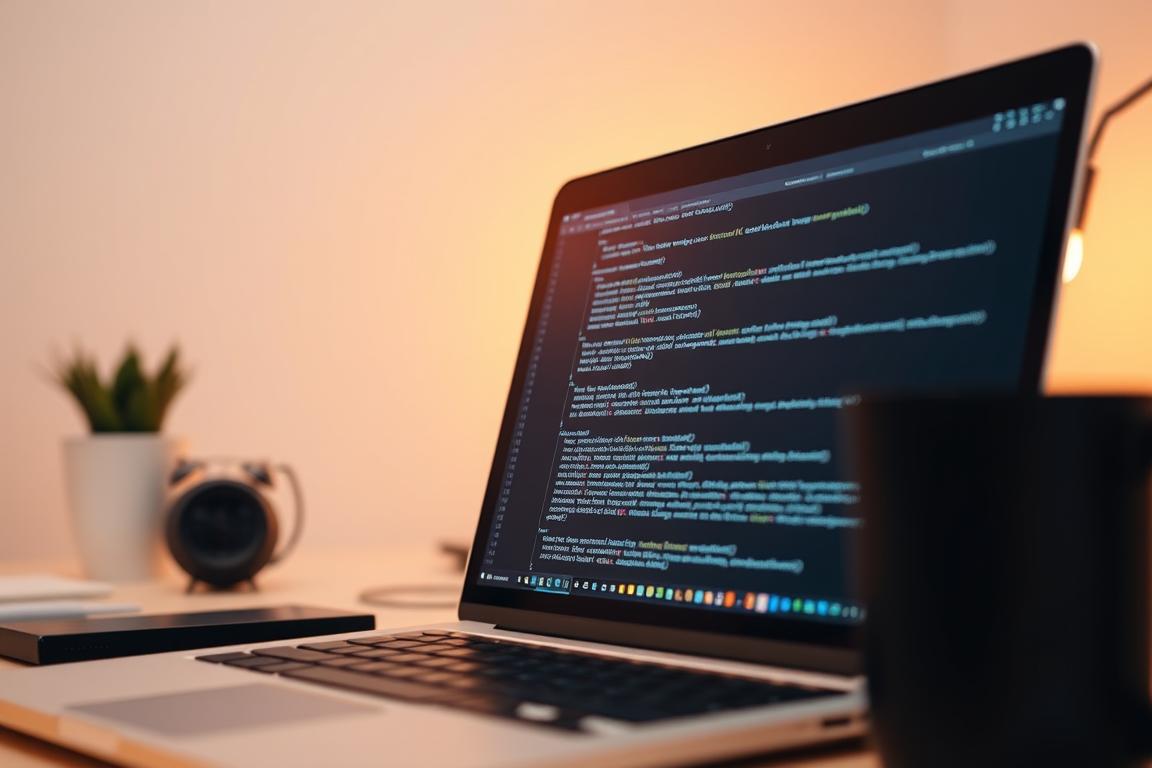
Lösung3: Berechtigungsprobleme und Speicherorte überprüfen
Eine weitere Lösung für das Problem ‚Access-Datenbank lässt sich nicht speichern‘ besteht darin, Berechtigungsprobleme und Speicherorte zu überprüfen. Wenn weder fehlende Exklusivrechte noch Code-Probleme die Ursache sind, können Berechtigungsprobleme oder Speicherortprobleme dein Access-Speicherproblem verursachen.
Zugriffsrechte für den Datenbankordner prüfen
Um sicherzustellen, dass du die notwendigen Rechte hast, um die Datenbank zu speichern, folge diesen Schritten:
- Öffne den Windows Explorer und navigiere zum Ordner, in dem deine Datenbank gespeichert ist.
- Klicke mit der rechten Maustaste auf den Ordner und wähle „Eigenschaften“.
- Gehe zur Registerkarte „Sicherheit“ und überprüfe, ob dein Benutzerkonto oder die Gruppe, zu der du gehörst, über Lese- und Schreibberechtigungen verfügt.
Netzwerkprobleme identifizieren
Wenn die Datenbank auf einem Netzlaufwerk gespeichert ist, prüfe die Netzwerkverbindung und stelle sicher, dass keine Unterbrechungen vorliegen. Überprüfe auch, ob der Speicherort möglicherweise schreibgeschützt ist oder ob Antivirensoftware den Zugriff blockiert.
| Problem | Lösung |
|---|---|
| Netzwerkunterbrechung | Überprüfe die Netzwerkverbindung |
| Schreibschutz | Ändere die Eigenschaften des Speicherorts |
| Antivirensoftware blockiert Zugriff | Konfiguriere die Antivirensoftware entsprechend |
Alternative Speicherorte nutzen
Versuche, die Datenbank temporär an einen anderen Speicherort zu kopieren, z.B. auf deinen lokalen Desktop oder ein USB-Laufwerk. Wenn das Speichern am alternativen Ort funktioniert, deutet dies auf ein Berechtigungsproblem am ursprünglichen Speicherort hin.
Indem du diese Schritte befolgst, kannst du die Ursache des Speicherproblems identifizieren und beheben.
So vermeidest du zukünftige Speicherprobleme mit Access
Mit einigen einfachen Schritten kannst du sicherstellen, dass deine Access-Datenbank stabil und effizient bleibt.
Um dies zu erreichen, solltest du einige bewährte Praktiken in deine Arbeitsabläufe integrieren.
Ein wichtiger Schritt ist die Implementierung eines Split-Database-Designs. Hierbei speicherst du die Tabellen in einer Backend-Datenbank und Formulare, Berichte und Code in einer Frontend-Datenbank. Dies verbessert nicht nur die Leistung, sondern erleichtert auch die Wartung und Aktualisierung deiner Datenbank.
Regelmäßige Sicherungskopien sind ebenfalls entscheidend. Bevor du größere Änderungen an deiner Datenbank vornimmst, solltest du eine Sicherungskopie erstellen. So kannst du im Falle eines Problems auf eine stabile Version zurückgreifen.
In Mehrbenutzerumgebungen ist die Verwendung eines Quellcodeverwaltungssystems wie Microsoft Visual SourceSafe oder Git mit entsprechenden Access-Plugins ratsam. Dies hilft, Änderungen zu verfolgen und Konflikte zu vermeiden.
Für Entwicklungsteams ist es empfehlenswert, lokale Arbeitskopien der Datenbank an jeden Entwickler zu verteilen und Änderungen kontrolliert zusammenzuführen. Wartungsarbeiten sollten zu Zeiten durchgeführt werden, in denen keine anderen Benutzer auf die Datenbank zugreifen.
Regelmäßiges Komprimieren und Reparieren der Datenbank optimiert ihre Leistung und hilft, Probleme frühzeitig zu erkennen. Überprüfe und bereinige regelmäßig den Visual Basic-Code, um Kompilierungsfehler zu vermeiden.
Dokumentiere alle Verweise auf externe Bibliotheken und andere Datenbanken, um Referenzprobleme schnell identifizieren zu können. Schulen deine Benutzer im richtigen Umgang mit der Datenbank, insbesondere bezüglich des korrekten Schließens der Anwendung.
Durch die Umsetzung dieser Strategien kannst du die Stabilität und Effizienz deiner Access-Datenbank langfristig sicherstellen.